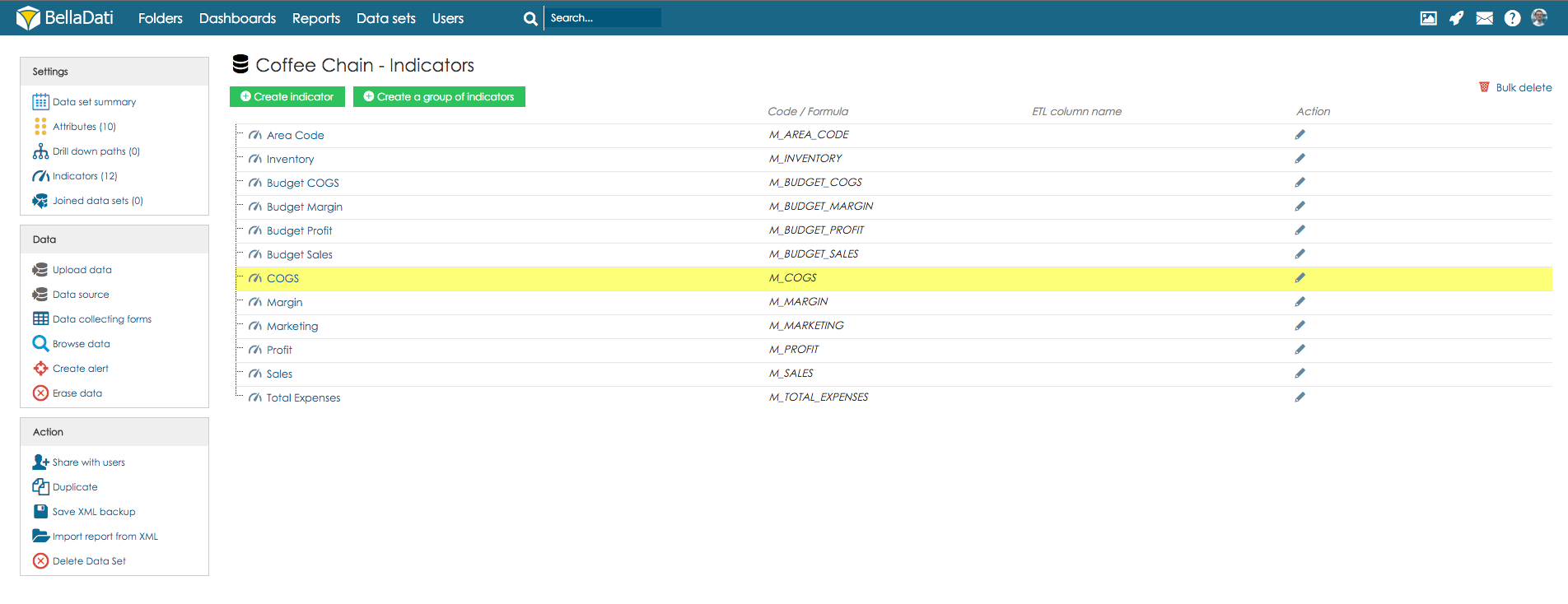Die Verwaltung der Indikatoren ist Teil der Data Warehouse-Modellierung von BellaDati. Werte bestimmter Indikatoren repräsentieren den Punkt des Untersuchungsinteresses. Die Indikatoren haben normalerweise numerische Werte (Löhne, Kosten, Einkommen usw.). Wir unterscheiden zwei Arten von Indikatoren: - Datasetindikatoren werden innerhalb des Datasets definiert und stehen als Muster für Berichtsindikatoren zur Verfügung. Andere Einstellungen (wie Aggregationen, Erscheinungsbild usw.) werden nicht unterstützt. Einfach ausgedrückt, stellen die Datasetindikatoren einen rohen numerischen Wert dar (in der OLAP-Sprache ist dies eine Tatsache) mit grundlegenden Attributen - Name, Einheit und Rundungsmodus. Die Werte dieser Indikatoren werden direkt aus den importierten Daten in das Data Warehouse von BellaDati gespeichert.
| Info |
|---|
Jedes Datasetkennzeichen wird durch seinen Code dargestellt (sofern nicht durch Formel definiert). Dieser Code beginnt immer mit dem Präfix "M_" und dient als eindeutige Identifikation für die Verwendung in Formeln. Hinweis: Der Indikatorcode kann nicht bearbeitet werden und wird bei der Erstellung zugewiesen. |
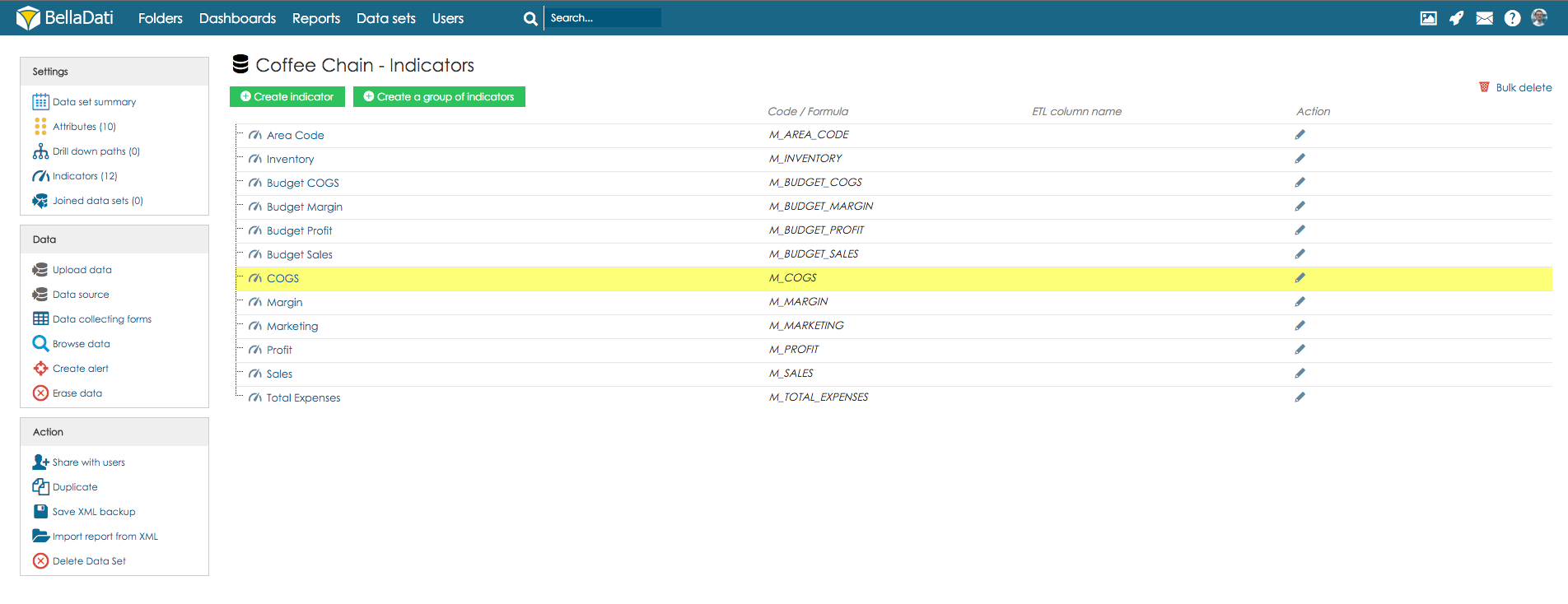
- Formelindikatoren: Ihr Wert wird nach einer zugeordneten mathematischen Formel oder einer anderen Operation berechnet. Werte von Indikatoren, die durch eine Formel erstellt werden, werden nicht in einen Dataset importiert, sondern sie werden anhand einer Formel ausgewertet. Formelindikatoren können auch auf Berichtsebene definiert werden. Weitere Informationen finden Sie im Formula Reference Führer.
| Info |
|---|
Datasetkennzeichen enthalten nur numerische Werte. Formelindikatoren auf der anderen Seite können auch Textwerte oder Mitgliederzahlen enthalten. |
Datasetkennzeichen erstellenEin neuer Indikator kann auf folgende Weise erstellt werden: - Innerhalb des Datasets (Datasetkennzeichen)
- Während des Imports
- Ein Attribute in ein Datasetkennzeichen umwandeln
- Beim manuellen Einfügen von Datenzeilen
Einstellungen der DatasetanzeigeWenn Sie auf den Namen eines bestimmten Indikatornamens im Dataset klicken, können Sie viele verschiedene Parameter dieses Indikators anpassen. Sie können Folgendes definieren oder ändern: - Indikatorname
- ETL-Spaltenname
- Code
- Indikatoreinheit
- Format (siehe Kapitel unten)
- Art der Rundung
- Kennzeichen einer Gruppe zuordnen
- Formel. Diese Funktion ist nur verfügbar, wenn das Kennzeichen durch eine Formel definiert ist oder wenn ein neues erstellt wird.
Diese Anpassungen werden bei jedem Auftreten dieses Indikators (Datensätze, Berichte, Dashboards) wirksam. | Note |
|---|
Wenn der Dataset Teil eines Join ist, können Sie auswählen, ob Sie den neuen Indikator an den verknüpften Dataset weitergeben möchten (indem Sie die Propagierungsoption im Dialogfenster aktivieren). |
| Info |
|---|
Das Ändern des Indikatorcodes ist nur für Datensätze verfügbar, die nicht mit anderen Datensätzen verbunden sind. Der Indikatorcode muss mit "M_" beginnen. Bitte beachten Sie, dass eine Änderung des Indikatorcodes vorhandene Reports und Berechnungen beeinflussen kann. |
Format ist ein nützliches Werkzeug um: - separate Zeichen in das Kennzeichen einzufügen
- weitere Zeichen in die Einheit einzufügen
- Anzahl der Dezimalstellen einzustellen
Indikatoren ohne angepasstes Dezimalformat werden nach jeweils drei Stellen (Tausender, Millionen usw.) und mit einem Punkt zwischen ganzen Zahlen und Dezimalstellen mit einem Komma angezeigt. Sie können das vorbereitete Hilfefenster in BellaDati für einige Beispiele verwenden, wie das Dezimalformat definiert wird. Die grundlegende Beschreibung befindet sich auch in der folgenden Tabelle: Code CodierungMeaning | Bedeutung |
|---|
# | Stellt eine Ziffer dar | , | Trennzeichen für Ziffernstellen (Tausende, Millionen usw.). Es wird in englischer Sprache als Komma angezeigt. | . | Dezimaltrennzeichen Es wird als Punkt in der englischen Lokalisierung angezeigt. | % | Wert mit 100 multiplizieren und das Symbol% hinzufügen | '' | Wenn Sie eines der beschriebenen Betriebszeichen (., #) Anzeigen möchten, müssen Sie es zwischen '' Zeichen setzen. Dies ist eine nützliche Funktion, wenn Sie Verknüpfungen verwenden, die mit "." Enden. Charakter. |
Beispiele für das Dezimalformat: Ist-Wert | Anzeige | Codierung | Actual value | Display | Code |
|---|
1234 | 1234 | # | 1234 | $1234 | $# | 1234.56 | $1 235 | $#,### | 1234.56 | 1 234,6 | #,###.# | 1234.56 | $1 234, 56 | $#,###.## | 1234 | $1 234 k | $#,### k | 0.56 | 56 % | # % | 0.5612345 | 56.12345% | #.#####% |
| Tip |
|---|
Sie können eine kurze Dezimalformat-Hilfe anzeigen, indem Sie im Popup-Fenster auf den Link "Hilfe anzeigen" klicken. |
IndiKatoren entfernenKlicken Sie auf das Kreuzsymbol (Link entfernen) am Ende der entsprechenden Zeile in der Indikatorenliste. Dann bestätigen Sie die Entfernung im Popup. | Note |
|---|
Das Entfernen des Indikators wirkt sich auf alle Reports und Dashboards aus, in denen der Indikator verwendet wurde! |
Nächste Schritte |